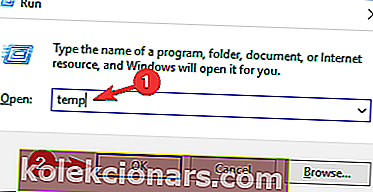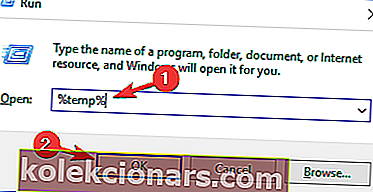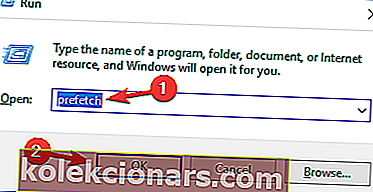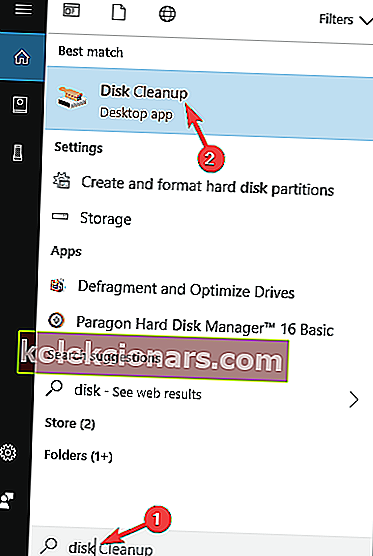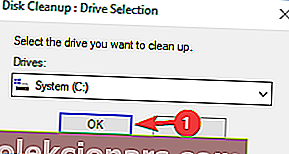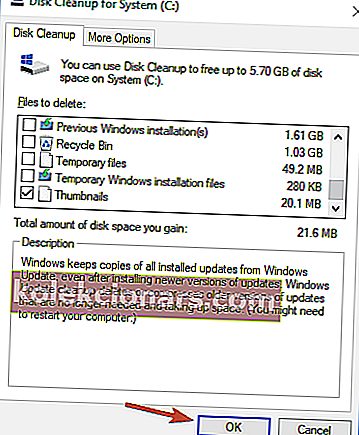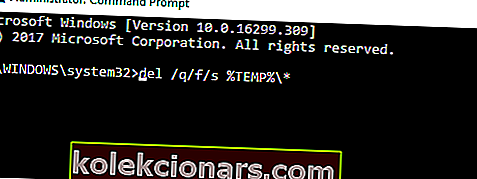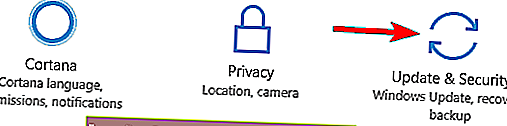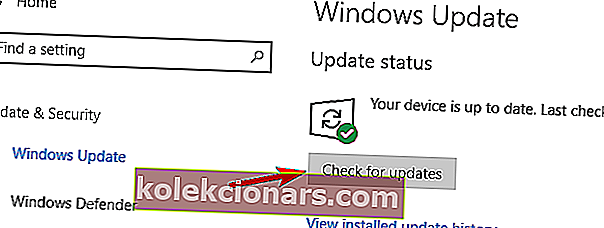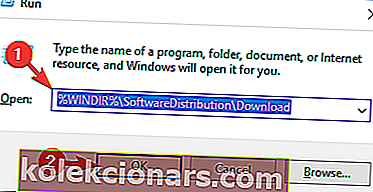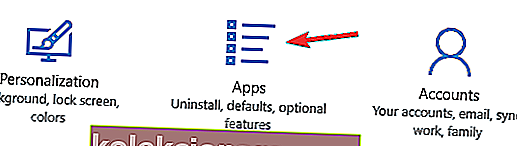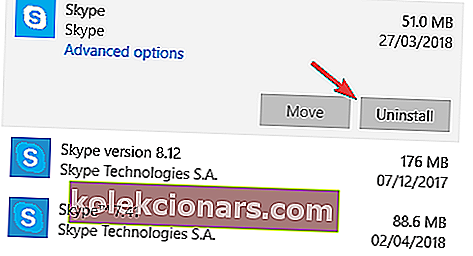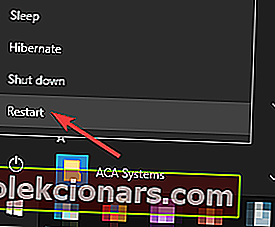- Začasne datoteke lahko zavzamejo veliko prostora v računalniku in po mnenju uporabnikov imajo včasih težave z odstranjevanjem teh datotek.
- Če iščete, kako izbrisati začasne datoteke sistema Windows 10, si oglejte naš članek.
- Za več vodnikov in vadnic si oglejte naše središče vodnikov za Windows 10.
- Če želite izvedeti več, obiščite naš razdelek Vodiči za odstranitev.
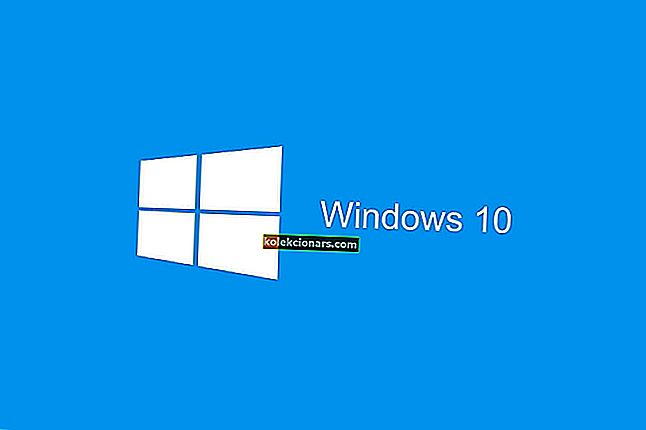
Začasne datoteke se ustvarijo, ko uporabniki ustvarijo novo datoteko, njihova vloga pa je, da informacije začasno obdržijo, dokler se datoteka, na kateri uporabniki delajo, ne shrani.
Začasne datoteke je treba občasno izbrisati, sicer pa po nepotrebnem naložijo pogon računalnika in tako zmanjšajo splošno zmogljivost sistema.
Vendar obstajajo situacije, ko uporabniki ne morejo izbrisati začasnih datotek.
To je precej zapleteno stanje, ker lahko začasne datoteke včasih porabijo celo stotine gigabajtov pomnilnika vašega računalnika.
Uporabniki to težavo opisujejo tako:
na tem posnetku lahko vidite, da je začasnih datotek 5,49 GB. vendar jih ne morem izbrisati. Poskusil sem s tem servisom, vendar ne izvaja nobenega postopka brisanja. kaže, da počistimo vaše začasne datoteke, in se malo vrnemo, da preverimo rezultat. vendar nobenega rezultata nisem dobil.
prisrčno mi pomagajte rešiti to težavo. moj c voznik se polni iz dneva v dan.
Uporabniki so poskusili različne metode za čiščenje začasnih datotek: od zagona Disk CleanupWizard do čistega zagona in iskanja napak v pogonih, vendar nič ni delovalo.
Če imate težave z brisanjem začasnih datotek v računalniku z operacijskim sistemom Windows 10, sledite spodnjim korakom, da rešite to težavo.
Tukaj je opisano, kako izbrišete začasne datoteke sistema Windows 10
Začasne datoteke lahko zavzamejo veliko prostora v računalniku in po mnenju uporabnikov imajo včasih težave z odstranjevanjem teh datotek. Ko smo že pri težavah, je nekaj težav, o katerih so poročali uporabniki:
- Ne morem izbrisati začasnih internetnih datotek Windows 10 - če začasnih internetnih datotek ne morete izbrisati, boste to morda lahko storili z orodjem DiskCleanup.
- Brisanje začasnih datotek Windows 10 ročno - napredni uporabniki raje rešujejo težave sami, in če ste napredni uporabnik, lahko začasne datoteke izbrišete ročno. Začasnih datotek je na več lokacijah, zato jih lahko preprosto izbrišete.
- Čiščenje diska ne bo izbrisalo začasnih internetnih datotek - če začasnih internetnih datotek ne morete izbrisati z orodjem za čiščenje diska, boste morda težavo odpravili s pomočjo neodvisne aplikacije.
- Ne morem izbrisati začasnih datotek Windows 10 - Težave med odstranjevanjem začasnih datotek se lahko pojavijo, če pa naletite na kakršne koli težave, boste težavo morda lahko rešili z eno od naših rešitev.
- Začasnih datotek ni mogoče izbrisati - po mnenju uporabnikov včasih začasnih datotek ni mogoče izbrisati. To je čudno vprašanje, vendar ga lahko rešite tako, da te datoteke odstranite iz varnega načina.
1. Uporabite neodvisno rešitev

Če imate težave z začasnimi datotekami v računalniku, jih boste morda lahko odstranili s pomočjo neodvisne aplikacije.
Obstaja veliko odličnih orodij, s pomočjo katerih lahko odstranite neželene datoteke, vendar je naše priporočilo Ashampoo Win Optimizer.
Njegov vmesnik je uporabniku prijazen in vse, kar morate storiti, je, da v možnosti Vzdrževanje sistema izberete funkcijo Drive Cleaner in se znebite vseh neželenih datotek.
Če ne želite ročno čistiti začasnih datotek ali če imate kakršne koli težave z odstranjevanjem teh datotek, preizkusite to orodje.

Ashampoo WinOptimizer
Z Ashampoo WinOptimizer se lahko znebite neželenih datotek in v nekaj minutah povrnete prostor na disku. Brezplačna preizkusna različica Obiščite spletno mesto2. Datoteke izbrišite ročno
- Pritisnite Windows tipko + R .
- Vnesite temp > kliknite V redu .
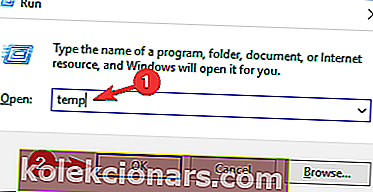
- Pritisnite Ctrl + A > kliknite Izbriši .
- Pritisnite Windows tipko + R .
- Vnesite % temp% > kliknite V redu .
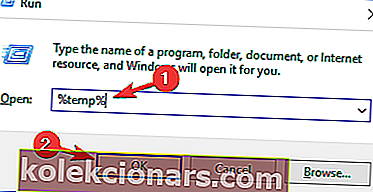
- Pritisnite Ctrl + A > kliknite Izbriši .
- Pritisnite Windows tipko + R .
- Vnesite vnaprejšnji prenos > kliknite V redu .
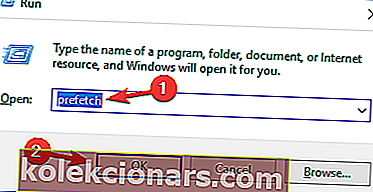
- Izberite vse> kliknite Izbriši .
Ko uporabljate možnost brisanja, lahko tudi pritisnete Shift + Del, namesto običajnega, da trajno izbrišete datoteke in jih ne pošljete samo v koš.
Ta težava, povezana z začasnimi datotekami, muči uporabnike že več kot eno leto, vendar Microsoft ni uvedel nobenih uradnih popravkov za rešitev te težave, kot uporabniki dobro pripominjajo:
Ta forum je star že eno leto in ima veliko privržencev z enako težavo in nihče iz Microsofta ni stopil naprej z rešitvijo, ki dejansko deluje. Zato vam ne verjamem, ko rečete "Z veseljem vam bomo pomagali."
Če se motim in Microsoft dela na reševanju tega problema, me prosvetlite glede tega, kar se počne, in z veseljem bom ostal brez pomislekov.
Lahko pa tudi orodje za brisanje datotek opravite za vas!
3. Uporabite orodje za čiščenje diska
Po mnenju uporabnikov, če v sistemu Windows 10 ne morete izbrisati začasnih datotek, poskusite uporabiti orodje za čiščenje diska.
Če niste seznanjeni, je Disk Cleanup vgrajena aplikacija, ki bo pregledala izbrani pogon in vam pokazala, katere začasne datoteke zasedajo večino vašega prostora.
Zahvaljujoč tej aplikaciji lahko preprosto sprostite prostor in odstranite začasne datoteke. Če želite uporabiti čiščenje diska, morate slediti tem korakom:
- Pritisnite tipko Windows + S in vnesite disk . V meniju izberite Čiščenje diska .
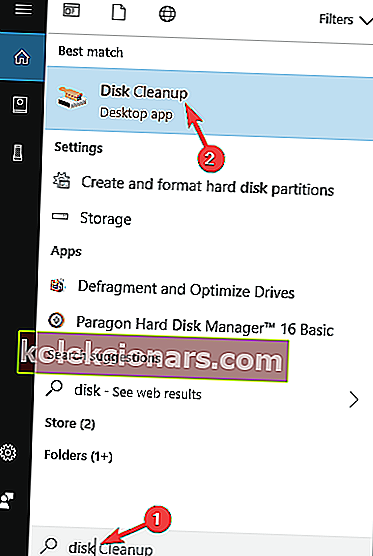
- Poskrbite, da vaš sistem pogona, ki ga privzeto C , je izbrana in kliknite V redu .
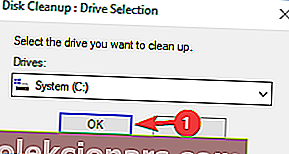
- Počakajte, da računalnik optično prebere pogon C.
- Izberite datoteke, ki jih želite odstraniti, in kliknite V redu . Če želite, lahko kliknete gumb Očisti sistemske datoteke , da odstranite dodatne datoteke.
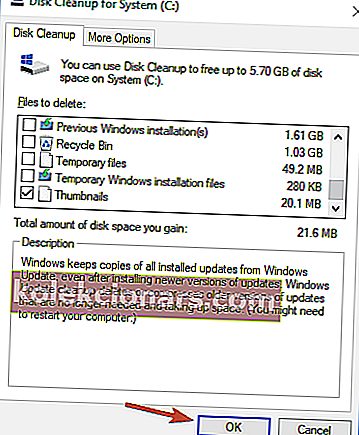
Po tem je treba začasne datoteke odstraniti in sprostili boste nekaj prostora na sistemskem disku.
4. Uporabite ukazni poziv
Po mnenju uporabnikov, če začasnih datotek ne morete izbrisati, boste to morda lahko storili z ukaznim pozivom. Če želite to narediti, sledite tem korakom:
- Pritisnite tipko Windows + X, da odprete meni Win + X.
- Zdaj na seznamu izberite ukazni poziv (skrbnik) ali PowerShell (skrbnik) .
- Ko se odpre ukazni poziv, vnesite
del /q/f/s %TEMP%*in pritisnite Enter, da zaženete ta ukaz.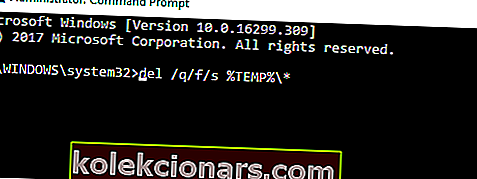
Ko se ukaz izvede, je treba vse začasne datoteke izbrisati in težava bo odpravljena.
To je hitra in razmeroma preprosta rešitev in če začasnih datotek ne želite ročno izbrisati, poskusite to rešitev.
Delo v ukaznem pozivu bo po branju tega vodnika sprehod po parku!
5. Namestite najnovejše posodobitve
Po mnenju uporabnikov včasih nezmožnost odstranitve začasnih datotek povzroči napaka v vašem sistemu.
Napake lahko motijo vaš sistem in vam preprečujejo izvajanje nekaterih operacij, zato je ključnega pomena, da sistem redno posodabljate.
Windows 10 privzeto samodejno namesti manjkajoče posodobitve, vendar lahko včasih kakšno posodobitev zamudite. Vendar lahko posodobitve vedno preverite ročno, tako da naredite naslednje:
- Odprite aplikacijo Nastavitve . To lahko storite, da takoj s pritiskom na Windows Key + I .
- Ko se odpre aplikacija Nastavitve, pojdite na razdelek Posodobitev in varnost .
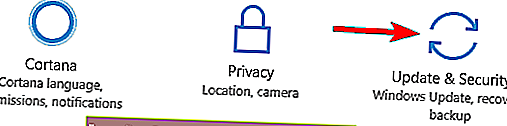
- Zdaj kliknite gumb Preveri za posodobitve .
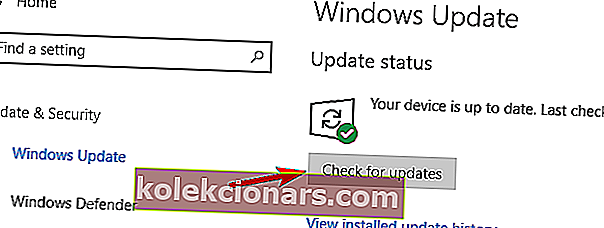
Windows 10 bo preveril, ali so na voljo posodobitve. Če so na voljo kakšne posodobitve, se bodo samodejno prenesle v ozadje. Kar zadeva posodobitve, bodo nameščene takoj, ko znova zaženete računalnik.
Ko bo računalnik posodobljen, je treba težavo odpraviti in začasne datoteke boste lahko brez težav odstranili.
Posodobitve sistema Windows se ne bodo namestile? Tukaj je opisano, kako težavo odpravite kot profesionalca!
6. Izbrišite vsebino imenika SoftwareDistribution
Več uporabnikov je poročalo, da zaradi imenika SoftwareDistribution ne morejo izbrisati začasnih datotek. V tej mapi so datoteke Windows Update in včasih vam lahko prepreči brisanje nekaterih datotek.
Vendar lahko to težavo enostavno rešite tako, da izbrišete vsebino tega imenika. Če želite to narediti, sledite tem korakom:
- Prepričajte se, da Windows Update ne prenaša nobenih posodobitev. Če želite to narediti, preverite, ali so na voljo posodobitve. Če posodobitve niso na voljo, lahko nadaljujete z naslednjim korakom.
- Pritisnite tipko Windows + R in vnesite
%WINDIR%SoftwareDistributionDownload. - Pritisnite Enter ali kliknite OK
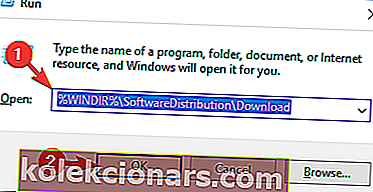
- Izberite vse datoteke v imeniku za prenos in jih izbrišite.
Po tem bi morali začasne datoteke brez težav odstraniti.
7. Odstranite Skype in Spotify

Po mnenju uporabnikov lahko včasih neodvisne aplikacije, kot sta Skype in Spotify, motijo vaš sistem in povzročajo težave z začasnimi datotekami.
Po mnenju uporabnikov se je težava začela pojavljati po posodobitvi, ko sta bili ti dve aplikaciji nameščeni samodejno.
Vendar lahko težavo odpravite tako, da odstranite te aplikacije. Če želite to narediti, sledite tem korakom:
- Odprite aplikacijo Nastavitve in pojdite na razdelek Aplikacije .
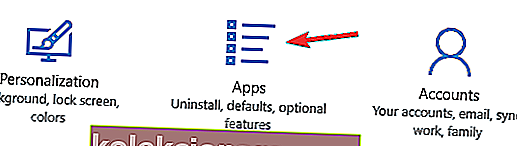
- Prikaže se seznam nameščenih aplikacij. Na seznamu izberite Skype in kliknite Odstrani .
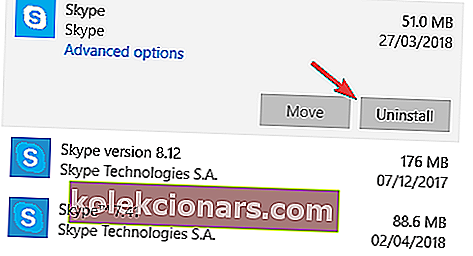
Zdaj sledite navodilom na zaslonu, da odstranite aplikacijo. Ponovite iste korake za aplikacijo Spotify. To je čudna težava, vendar jo je več uporabnikov rešilo z odstranitvijo teh dveh aplikacij, zato jo lahko preizkusite.
8. Odstranite začasne datoteke iz varnega načina
Če imate težave z začasnimi datotekami, jih boste morda želeli odstraniti iz varnega načina. Če želite dostopati do varnega načina, naredite naslednje:
- Odprite meni Start .
- Kliknite gumb za vklop, pritisnite in držite tipko Shift in v meniju izberite Ponovni zagon .
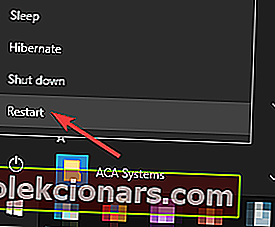
- Izberite Odpravljanje težav> Napredne možnosti> Nastavitve zagona in kliknite gumb Znova zaženi .
- Ko se računalnik znova zažene, se vam prikaže seznam možnosti. S pritiskom na ustrezno tipko izberite katero koli različico varnega načina.
Ko vstopite v varni način, lahko začasno odstranite začasne datoteke brez težav.
Ne morete vstopiti v varnem načinu? Brez panike! Vaš hrbet smo dobili z našim odličnim vodnikom!
Če ne morete odstraniti začasnih datotek, je včasih lahko velika težava, vendar bi jo morali popraviti z eno od naših rešitev.
Opomba urednika: Ta objava je bila prvotno objavljena maja 2018 in je bila od julija 2020 prenovljena in posodobljena zaradi svežine, natančnosti in celovitosti.